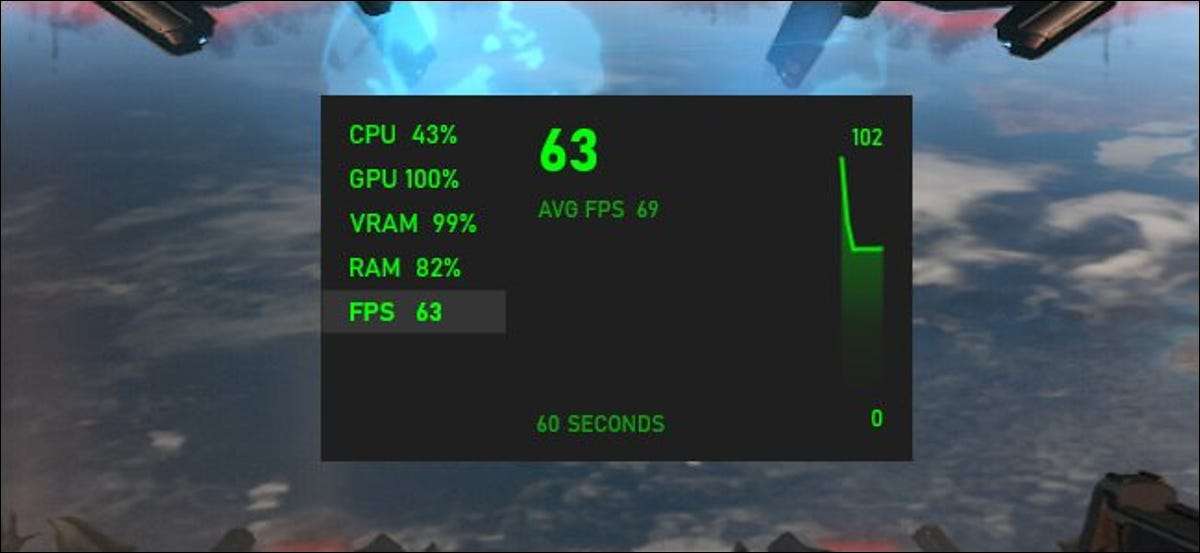
Windows 10 имеет встроенный счетчик FPS, скрытый в его маленькая известная игровая бара Xbox Отказ Несмотря на свое название, Game Bar Xbox - это мощное полноэкранное наложение, которое вы можете использовать в компьютерных играх. Вот как показать свои рамки в секунду (FPS) в играх.
Эта функция является частью игрового бара. Чтобы открыть его, нажмите Windows + G. (Если игровой бар не появится, отправляйтесь на настройки и GT; GAMING & GT; GAMING GAMING & GT; Xbox Game Bar и убедитесь, что он переключается на «включенно». Вы также можете выбрать пользовательский ярлык клавиатуры для запуска его отсюда.)
Ищите плавающий виджет «производительности» в игровом баре наложения.
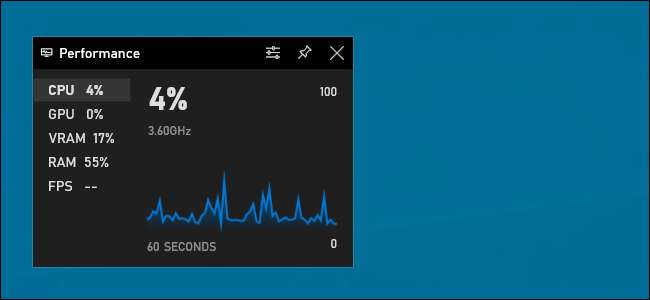
Если вы не видите плавающую панель производительности, щелкните кнопку MENU на панели в верхней части экрана и нажмите «Производительность», чтобы показать его.
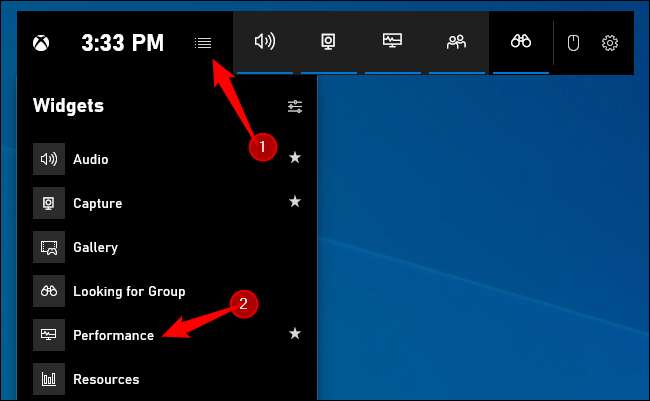
Нажмите на опцию «FPS» в окне плавающих производительности. Первый раз, когда вы нажимаете эту опцию, вы увидите сообщение о том, что вам нужно расширить Упражнение учетной записи пользователя Доступ, чтобы получить информацию FPS о играх на ПК.
Нажмите «Запросить доступ», чтобы продолжить. Вам будет предложено согласиться с приглашением учетной записи пользователя.
После подтверждения запроса UAC вам нужно будет перезагрузить компьютер, чтобы включить эту функцию. Метр FPS не будет работать до перезагрузки.
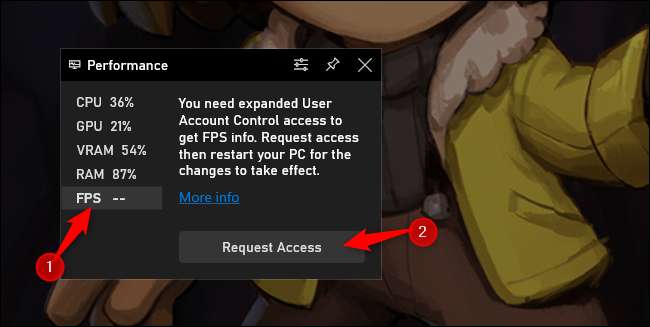
После перезапуска вашего ПК запустите компьютерную игру и откройте игровой бар. Виджет Performance покажет ваши рамки в секунду (FPS) вместе с вашим CPU, GPU, VRAM (Video Ram) и использование RAM.
Чтобы увидеть график FPS со временем, нажмите категорию «FPS». Возможно, вам придется навещать курсор мыши через виджет и нажмите кнопку правой стрелки («& GT»), чтобы показать график, если плавающий виджет находится в его небольшом виде.
В любом случае, чтобы метр FPS всегда всегда нажмите на значок «PIN-код» в верхней части плавающего виджета в интерфейсе игрового бара. Теперь, даже когда вы скрываете игровой бар, он останется на вашем экране и всегда появляется в верхней части игрового процесса, пока вы не будете снимать его.
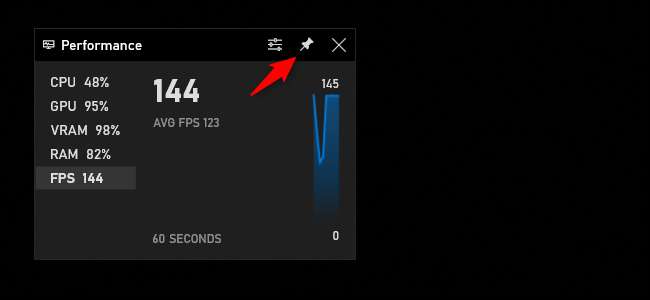
Вы можете переместить плавающее окно на экране, перетащив его в игровом баре наложения. Вы также можете выбрать его размер.

Избавиться окно плавающего производительности Вернитесь к наложению игрового бара (Windows + G) и нажмите кнопку «UNPIN». Затем появится только тогда, когда вы подтяните накладку игрового бара.
СВЯЗАННЫЕ С: Как показать спрятанные плавающие выступления Windows 10







